Configuracio Configuració de VLANs Per començar a crear les nostres vlans entrarem a lapartat L2 Features -> Vlan -> 802.1Q Vlan Una vegada dintre anirem a Add VID Aquí ja estarem en l’apartat de creació de la nostra VLAN, la primera configuració que hem de fer és assignar-li una VID. que és l’identificador d’aquesta VLAN, normalment es posen 10-20-30, etc., segona opció és posar el nom d’aquesta VLAN, i per configurar els ports el qual estaran dintre de la nostra VLAN. En aquest cas posarem els 5-6 en untaged, perquè funcioni, i una vegada acabada la configuració clicarem Apply per guardar-la. Proves Prova de conexio amb la maquina de l’Adrian [09:24:19][~][agarcia@agarcia]-$ ping 192.168.100.162 PING 192.168.100.162 (192.168.100.162) 56(84) bytes of data. 64 bytes from 192.168.100.162: icmp_seq=1 ttl=63 time=0.679 ms 64 bytes from 192.168.100.162: icmp_seq=2 ttl=63 time=1.16 ms 64 bytes from 192.168.100.162: icmp_seq=3 ttl=63 time=0.639 ms 64 bytes from 192.168.100.162: icmp_seq=4 ttl=63 time=1.03 ms 64 bytes from 192.168.100.162: icmp_seq=5 ttl=63 time=0.871 ms 64 bytes from 192.168.100.162: icmp_seq=6 ttl=63 time=1.57 ms 64 bytes from 192.168.100.162: icmp_seq=7 ttl=63 time=1.25 ms ^C — 192.168.100.162 ping statistics — 7 packets transmitted, 7 received, 0% packet loss, time 6057ms rtt min/avg/max/mdev = 0.639/1.027/1.565/0.305 ms Prova de conexio amb la maquina de l’Adrian [09:23:45][~][agarcia@agarcia]-$ ping 192.168.100.194 PING 192.168.100.194 (192.168.100.194) 56(84) bytes of data. 64 bytes from 192.168.100.194: icmp_seq=1 ttl=63 time=2.98 ms 64 bytes from 192.168.100.194: icmp_seq=2 ttl=63 time=3.21 ms 64 bytes from 192.168.100.194: icmp_seq=3 ttl=63 time=3.02 ms 64 bytes from 192.168.100.194: icmp_seq=4 ttl=63 time=2.63 ms 64 bytes from 192.168.100.194: icmp_seq=5 ttl=63 time=2.72 ms 64 bytes from 192.168.100.194: icmp_seq=6 ttl=63 time=2.82 ms 64 bytes from 192.168.100.194: icmp_seq=7 ttl=63 time=2.94 ms 64 bytes from 192.168.100.194: icmp_seq=8 ttl=63 time=2.67 ms ^C — 192.168.100.194 ping statistics — 8 packets transmitted, 8 received, 0% packet loss, time 7011ms rtt min/avg/max/mdev = 2.629/2.872/3.208/0.184 ms Prova de conexio dns de google [09:23:59][~][agarcia@agarcia]-$ ping 8.8.8.8 PING 8.8.8.8 (8.8.8.8) 56(84) bytes of data. 64 bytes from 8.8.8.8: icmp_seq=1 ttl=114 time=12.8 ms 64 bytes from 8.8.8.8: icmp_seq=2 ttl=114 time=13.3 ms 64 bytes from 8.8.8.8: icmp_seq=3 ttl=114 time=13.0 ms 64 bytes from 8.8.8.8: icmp_seq=4 ttl=114 time=13.2 ms 64 bytes from 8.8.8.8: icmp_seq=5 ttl=114 time=13.4 ms 64 bytes from 8.8.8.8: icmp_seq=6 ttl=114 time=12.9 ms 64 bytes from 8.8.8.8: icmp_seq=7 ttl=114 time=13.0 ms 64 bytes from 8.8.8.8: icmp_seq=8 ttl=114 time=12.0 ms 64 bytes from 8.8.8.8: icmp_seq=9 ttl=114 time=12.7 ms ^C — 8.8.8.8 ping statistics — 9 packets transmitted, 9 received, 0% packet loss, time 8011ms rtt min/avg/max/mdev = 12.046/12.924/13.363/0.377 ms Prova de conexio a una maquina virutal creada amb vagrant up [09:32:28][test][agarcia@agarcia]-$ ping 192.168.100.39 PING 192.168.100.39 (192.168.100.39) 56(84) bytes of data. 64 bytes from 192.168.100.39: icmp_seq=1 ttl=64 time=0.957 ms 64 bytes from 192.168.100.39: icmp_seq=2 ttl=64 time=0.484 ms 64 bytes from 192.168.100.39: icmp_seq=3 ttl=64 time=0.595 ms 64 bytes from 192.168.100.39: icmp_seq=4 ttl=64 time=0.518 ms 64 bytes from 192.168.100.39: icmp_seq=5 ttl=64 time=0.513 ms 64 bytes from 192.168.100.39: icmp_seq=6 ttl=64 time=0.509 ms 64 bytes from 192.168.100.39: icmp_seq=7 ttl=64 time=0.541 ms 64 bytes from 192.168.100.39: icmp_seq=8 ttl=64 time=0.491 ms ^C — 192.168.100.39 ping statistics — 8 packets transmitted, 8 received, 0% packet loss, time 7182ms rtt min/avg/max/mdev = 0.484/0.576/0.957/0.147 ms Configuració de VLANs Per començar a crear les nostres vlans entrarem a lapartat L2 Features -> Vlan -> 802.1Q Vlan Una vegada dintre anirem a Add VID Aquí ja estarem en l’apartat de creació de la nostra VLAN, la primera configuració que hem de fer és assignar-li una VID. que és l’identificador d’aquesta VLAN, normalment es posen 10-20-30, etc., segona opció és posar el nom d’aquesta VLAN, i per configurar els ports el qual estaran dintre de la nostra VLAN. En aquest cas posarem els 5-6 en untaged, perquè funcioni, i una vegada acabada la configuració clicarem Apply per guardar-la. Prova de conexio amb la maquina de l’Adrian [09:24:19][~][agarcia@agarcia]-$ ping 192.168.100.162 PING 192.168.100.162 (192.168.100.162) 56(84) bytes of data. 64 bytes from 192.168.100.162: icmp_seq=1 ttl=63 time=0.679 ms 64 bytes from 192.168.100.162: icmp_seq=2 ttl=63 time=1.16 ms 64 bytes from 192.168.100.162: icmp_seq=3 ttl=63 time=0.639 ms 64 bytes from 192.168.100.162: icmp_seq=4 ttl=63 time=1.03 ms 64 bytes from 192.168.100.162: icmp_seq=5 ttl=63 time=0.871 ms 64 bytes from 192.168.100.162: icmp_seq=6 ttl=63 time=1.57 ms 64 bytes from 192.168.100.162: icmp_seq=7 ttl=63 time=1.25 ms ^C — 192.168.100.162 ping statistics — 7 packets transmitted, 7 received, 0% packet loss, time 6057ms rtt min/avg/max/mdev = 0.639/1.027/1.565/0.305 ms Prova de conexio amb la maquina de l’Adrian [09:23:45][~][agarcia@agarcia]-$ ping 192.168.100.194 PING 192.168.100.194 (192.168.100.194) 56(84) bytes of data. 64 bytes from 192.168.100.194: icmp_seq=1 ttl=63 time=2.98 ms 64 bytes from 192.168.100.194: icmp_seq=2 ttl=63 time=3.21 ms 64 bytes from 192.168.100.194: icmp_seq=3 ttl=63 time=3.02 ms 64 bytes from 192.168.100.194: icmp_seq=4 ttl=63 time=2.63 ms 64 bytes from 192.168.100.194: icmp_seq=5 ttl=63 time=2.72 ms 64 bytes from 192.168.100.194: icmp_seq=6 ttl=63 time=2.82 ms 64 bytes from 192.168.100.194: icmp_seq=7 ttl=63 time=2.94 ms 64 bytes from 192.168.100.194: icmp_seq=8 ttl=63 time=2.67 ms ^C — 192.168.100.194 ping statistics — 8 packets transmitted, 8 received, 0% packet loss, time 7011ms rtt min/avg/max/mdev = 2.629/2.872/3.208/0.184 ms Prova de conexio dns de google [09:23:59][~][agarcia@agarcia]-$ ping 8.8.8.8 PING 8.8.8.8 (8.8.8.8) 56(84) bytes of data. 64 bytes from 8.8.8.8: icmp_seq=1 ttl=114 time=12.8 ms 64 bytes from 8.8.8.8: icmp_seq=2 ttl=114 time=13.3 ms 64 bytes from 8.8.8.8: icmp_seq=3 ttl=114 time=13.0 ms 64 bytes from 8.8.8.8: icmp_seq=4 ttl=114 time=13.2 ms 64 bytes from 8.8.8.8: icmp_seq=5 ttl=114 time=13.4 ms 64 bytes from 8.8.8.8: icmp_seq=6 ttl=114 time=12.9 ms 64 bytes from 8.8.8.8: icmp_seq=7 ttl=114 time=13.0 ms 64 bytes from 8.8.8.8: icmp_seq=8 ttl=114 time=12.0 ms 64 bytes from 8.8.8.8: icmp_seq=9 ttl=114 time=12.7 ms ^C — 8.8.8.8 ping statistics — 9 packets transmitted, 9 received, 0% packet loss, time 8011ms rtt min/avg/max/mdev = 12.046/12.924/13.363/0.377 ms Prova de conexio a una maquina virutal creada amb vagrant up [09:32:28][test][agarcia@agarcia]-$ ping 192.168.100.39 PING 192.168.100.39 (192.168.100.39) 56(84) bytes of data. 64 bytes from 192.168.100.39: icmp_seq=1 ttl=64 time=0.957 ms 64 bytes from 192.168.100.39: icmp_seq=2 ttl=64 time=0.484 ms 64 bytes from 192.168.100.39: icmp_seq=3 ttl=64 time=0.595 ms 64 bytes from 192.168.100.39: icmp_seq=4 ttl=64 time=0.518 ms 64 bytes from 192.168.100.39: icmp_seq=5 ttl=64 time=0.513 ms 64 bytes from 192.168.100.39: icmp_seq=6 ttl=64 time=0.509 ms 64 bytes from 192.168.100.39: icmp_seq=7 ttl=64 time=0.541 ms … Read more